| EleLa - Elektronik Lagerverwaltung | Hilfe |  |
Fernwartung - RustDesk
Einstellungen für eine Fernunterstützung mit dem Tool RustDesk.
RustDesk ist ein Freeware / OpenSource Tool um entfernte Bildschirme zu beobachten und steuern. Damit kann sehr einfach und schnell geholfen werden.
Die einzelnen Schritte:
Vorbereitung:
Zu erst lädt man sich den RustDesk Client von der RustDesk
Homepage als Protable Version (Windows) oder als Setup Paket für
Linux.
Alternativ kann RustDesk von der EleLa Seite geladen werden: https://elela.de/test/
> Tools / RustDesk.
Hinweis: Die aktuelle RustDesk Version V1.2.x (von der Rustdesk
Homepage) wird von diversen Virenscannern als Virus/Trojaner erkannt.
Alternative: Von der Homepage von EleLa kann die ältere
Version V1.1.9 geladen werden, bei dieser älteren Version schlägt
kein Virenscanner Alarm.
Empfehlung: Ich empfehle die Verwendung von RustDesk der Version
V1.1.9, da diese Version gut und zuverlässig funktioniert.
Die Windows Exe kann direkt gestartet und ohne Installation genutzt werden.
Nach dem Start von RustDesk wird auf der linken Seite die eigene 9-Stellige ID angezeigt, diese ID wird benötigt damit sich der entfernte Teilnehmer in den Computer einloggen kann.
Fernwarung mit MmVisual:
MmVisual hat einen eigenen RustDesk Server aktiviert, darüber sind die Verbindungen unabhängig von einem Server im Internet möglich sowie werden die Daten nicht auf fremde Server gespeichert. Damit der Server von MmVisual genutzt werden kann muss dieser dem RustDesk bekannt gegeben werden, dazu muss man den ID Server von MmVisual eintragen.
Hier die Beschreibung der Einstellung für Rustdesk V1.1.9 und V1.2.x:
| V1.1.9 | 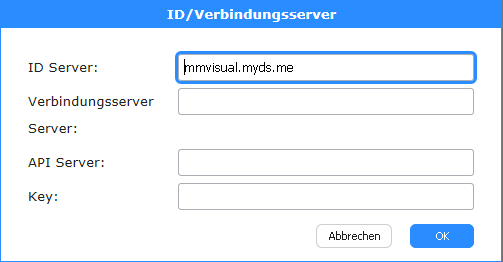 |
Neben der eigenen ID auf der linken Seite ist eine "..." Taste, damit öffnet ein Menü für weitere Einstellungen. Der Menüpunkt "ID/Verbindungsserver" ist zur Einstellung eines privaten Servers. Bei "ID Server" wird der Name "my.elela.de" eingetragen. |
| V1.2.x | 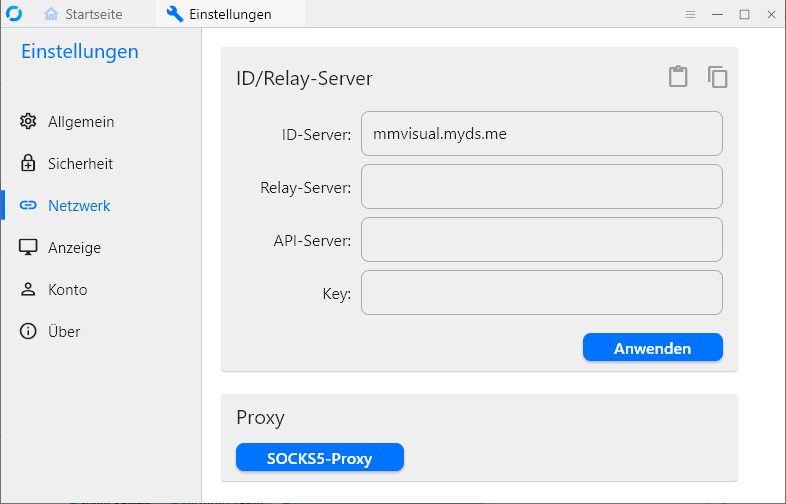 |
Neben der eigenen ID auf der linken Seite ist eine "..." Taste, damit öffnet ein Menü für weitere Einstellungen. Der Menüpunkt "Netzwerk" > "ID-Server" ist zur Einstellung eines privaten Servers. Der Eintrag kann erst bearbeitet werden wenn man die "Netzwerkeinstellungen entsperren" wählt. Bei "ID Server" wird der Name "my.elela.de" eingetragen. |
Nachdem der Verbindungsserver korrekt eingetragen und mit OK bestätigt wurde zeigt RustDesk ob die Verbindung "Bereit" ist indem der kleine Punkt im unteren Bereich grün wird:
| V1.1.9 | 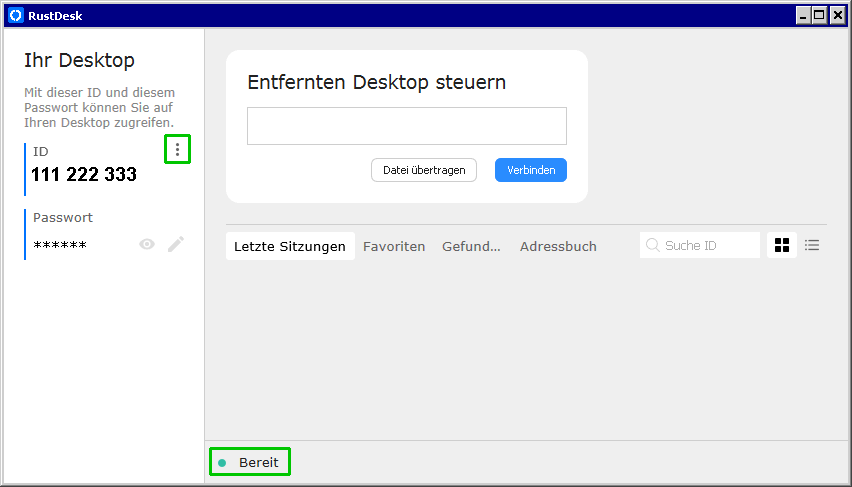 |
Im linken Bereich sieht man die eigene "ID" sowie das Einmalpasswort. Wenn sich einer einloggen möchte so kann man die eingehende Verbindung ohne Passwort akzeptieren. Um einen entfernten Desktop zu steuern gibt man die ID des entfernten Desktops in das Eingabefeld ein. |
| V1.2.x | 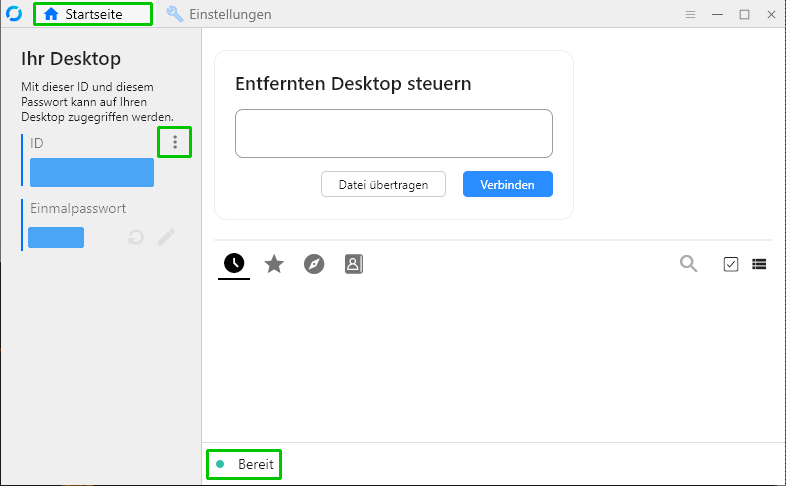 |
Im linken Bereich sieht man die eigene "ID" sowie das Einmalpasswort. Wenn sich einer einloggen möchte so kann man die eingehende Verbindung ohne Passwort akzeptieren. Um einen entfernten Desktop zu steuern gibt man die ID des entfernten Desktops in das Eingabefeld ein. |
Verwendete Ports:
Sollte die Verbindung nicht möglich sein so ist es möglich dass die IT Abteilung diese Ports gesperrt hat:
- TCP: 21115, 21116, 21117
- UDP: 21116
Dies sind die Standard Ports die RustDesk verwendet.
Eigenen RustDesk Server aufsetzen:
Wer sich einen eigenen RustDesk Server aufsetzen möchte dem empfehle ich die Anleitungen von RustDesk incl. den Video Tutorials durch zu sehen.
| © 2010-2025 by Markus Müller |